简介:网络模拟软件NS2广泛应用于网络协议的研究与设计。本文将介绍NS2环境变量的正确设置方法,这对理解NS2的工作原理和运行模拟实验至关重要。环境变量通过修改Linux或Unix系统中的配置文件设定,如 .bashrc 、 .bash_profile 等。设置环境变量时需添加NS2和OTcl的路径,将它们加入PATH,设置TCL和TK库,并在每次更新或重装系统后重新验证配置。 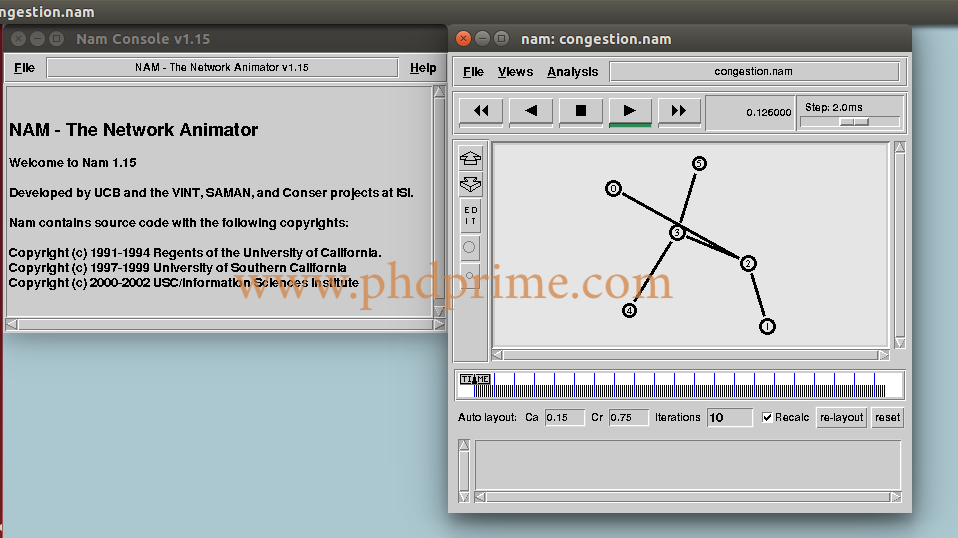
1. NS2环境变量设置的必要性及理论基础
环境变量设置的基本概念
在操作系统中,环境变量是一组用于存储系统配置信息的动态命名值,对于程序运行和软件配置至关重要。网络模拟工具NS2的环境变量设置,是确保模拟器在特定的操作系统环境中正确执行的关键步骤。理解环境变量的作用和设置方式,可以帮助用户高效地利用NS2进行网络模拟和分析。
NS2环境变量设置的目的
环境变量的配置使得NS2能够在多种操作系统和环境中稳定运行,无需修改NS2源代码。通过设置环境变量,可以指定NS2及其依赖组件(如OTcl)的安装路径,确保系统能够识别NS2执行文件的正确位置,从而支持复杂的网络模拟操作。
环境变量与NS2性能的关系
正确设置环境变量还可以提升NS2的性能,例如通过调整内存分配参数来优化模拟速度,或者通过合理配置资源路径来提高数据读取效率。在进行网络仿真时,环境变量的配置对模拟的准确性和效率具有直接的影响。因此,本章将详细探讨NS2环境变量设置的必要性及理论基础,为后续章节深入操作和维护打下坚实的基础。
2. NS2环境变量设置详细步骤
2.1 环境变量设置的准备工作
2.1.1 确认系统类型和版本
在进行NS2环境变量设置之前,首先需要确认你所使用的操作系统类型和版本。NS2支持多种操作系统,包括但不限于Linux、Unix和Windows。不同操作系统的环境变量设置方法略有差异。以Linux系统为例,通常可以通过运行 lsb_release -a 或 cat /etc/*release 命令来查看系统版本信息。
2.1.2 检查并安装必要的软件包
NS2安装前需要一些必要的软件包。例如,在Ubuntu或Debian系统中,你可能需要安装 build-essential 、 tcl-dev 和 tk-dev 等软件包。可以通过运行以下命令来安装这些包:
sudo apt-get update
sudo apt-get install build-essential tcl-dev tk-dev
确保系统中已经安装了GCC编译器和make工具,因为NS2的编译过程需要它们。
2.2 设置环境变量的具体操作
2.2.1 设置NS2和OTcl路径
在Linux系统中,环境变量通常存储在 ~/.bashrc 或 ~/.bash_profile 文件中。假设NS2已经下载到 ~/ns-allinone-2.35 目录下,并且OTcl版本为8.4.19,你需要将NS2和OTcl的路径添加到环境变量中。可以通过以下命令来设置路径:
export PATH=$PATH:~/ns-allinone-2.35/bin:~/ns-allinone-2.35/otcl-1.14
这个命令会将NS2的bin目录和OTcl目录添加到PATH环境变量中。
2.2.2 将NS2和OTcl加入系统PATH
仅仅在当前会话中添加环境变量是不够的,为了让每次登录系统时都能自动设置环境变量,需要将上述命令添加到 ~/.bashrc 或 ~/.bash_profile 文件中。可以使用文本编辑器来编辑这些文件,例如使用 nano :
nano ~/.bashrc
在文件末尾添加上述export命令。这样每次打开一个新的终端时,系统都会自动读取并应用这些环境变量设置。
为了确保环境变量正确设置,可以使用 echo $PATH 命令查看当前PATH环境变量的内容,确保NS2和OTcl的路径已经包含在内。这样,你就完成了NS2环境变量的基本设置工作。接下来,我们可以深入探讨更高级的配置技巧。
3. 高级环境变量配置技巧
3.1 配置TCL和TK库路径
3.1.1 解析TCL和TK的重要性
TCL (Tool Command Language) 和 TK (Toolkit) 是NS2中非常重要的组件,它们是NS2脚本编写和图形用户界面的基础。TCL是一种高级脚本语言,用于简化网络模拟脚本的编写,而TK则提供了创建图形用户界面的能力。正确设置TCL和TK的环境变量路径,有助于NS2找到正确的库文件执行模拟和界面生成,避免运行时出现错误。
为了充分利用TCL和TK的功能,需要在环境变量配置中明确指出这些库文件的位置。这通常涉及到设置 LD_LIBRARY_PATH , LIBRARY_PATH 和 TCL_LIBRARY 等环境变量。如果不进行这些配置,NS2可能无法正常加载所需的库,从而导致模拟过程中的错误或异常行为。
3.1.2 如何正确设置TCL和TK路径
设置TCL和TK的环境变量通常需要两个步骤:首先,确定TCL和TK的安装路径,然后,将这些路径添加到系统环境变量中。具体操作如下:
-
确认TCL和TK的安装位置。通常,这些库文件安装在特定的目录下,例如
/usr/lib/tcl、/usr/lib/tk或者NS2源代码目录下的/ns-allinone-2.35/tcl。 -
设置环境变量。在bash shell中,可以通过以下命令进行设置:
bash export TCL_LIBRARY=/path/to/tcl/library export TK_LIBRARY=/path/to/tk/library export LD_LIBRARY_PATH=/path/to/tcl/library:$LD_LIBRARY_PATH export LIBRARY_PATH=/path/to/tcl/library:$LIBRARY_PATH
请将 /path/to/... 替换为实际的TCL和TK库文件路径。
-
验证设置。设置完成后,可以使用
echo $TCL_LIBRARY和echo $TK_LIBRARY命令来检查环境变量是否正确设置。 -
重启终端或者在当前会话中重新加载配置文件使设置生效。
正确配置TCL和TK路径对于确保NS2能够加载并运行脚本以及显示图形用户界面至关重要。它不仅有助于模拟环境的稳定性,还可以提高网络模拟的工作效率。
3.2 .inputrc 文件的配置
3.2.1 .inputrc 的作用和配置方法
.inputrc 文件控制着bash shell的输入行为,比如命令行的自动补全和历史记录功能。它能够根据用户的习惯配置输入环境,从而提高工作效率。配置 .inputrc 文件,可以为NS2的使用带来更加便捷的命令行体验。
为了配置 .inputrc 文件,需要遵循以下步骤:
-
确认
.inputrc文件的位置。该文件一般位于用户的家目录下,如果不存在,需要创建一个。 -
编辑
.inputrc文件。可以使用文本编辑器如vi或nano打开并编辑该文件。 -
添加或修改配置项。
.inputrc文件使用特定的语法进行配置。例如,设置历史记录的长度:
set history-size = 1000
此外,可以添加自定义的快捷键或者自动补全规则。
-
保存并关闭文件。更改配置后,确保保存文件并关闭编辑器。
-
验证配置。修改
.inputrc文件后,需要重新加载配置或者重启终端会话来使新的配置生效。
3.2.2 高级配置选项解析
.inputrc 文件还支持更高级的配置选项,例如:
- 启用或禁用键绑定:可以临时启用或禁用特定的快捷键。
set keymap vi-insert "\C-h": backward-delete-char
该示例为在vi插入模式下,将Ctrl+H绑定为删除前一个字符的快捷键。
- 自定义命令行为:可以根据需要定义命令别名。
$if Bash # 定义快捷键为 'c' 的命令,以执行 'clear' 命令 "\C-c": "clear" $endif
- 设置读取行的方式:可以指定如何在命令行输入中处理特定字符。
set editing-mode vi $if mode=vi "\C-h": backward-delete-char $endif
这里定义了在vi模式下,删除前一个字符的快捷键。
通过精确控制 .inputrc 文件,用户可以根据自己的使用习惯自定义终端的行为,提高在使用NS2进行网络模拟时的效率和舒适度。
高级配置技巧不仅限于上述内容,还可以包括更多关于命令历史、自动补全、键绑定的高级选项,这些都需要根据用户的个人习惯和具体需求来定制。正确配置 .inputrc 文件,可以显著提升使用NS2和OTcl进行网络模拟的工作效率。
4. 环境变量设置的验证与维护
环境变量的设置仅是开始,更重要的是验证和维护这些设置以确保它们在长时间内依然有效并且高效。下面我们将探讨如何在环境变量设置完成后进行验证,以及如何进行日常维护和处理常见问题。
4.1 环境变量设置完成后的验证
4.1.1 使用命令行工具进行快速验证
一旦设置完成,我们可以利用命令行工具快速检查环境变量是否被正确设置。对于Unix或类Unix系统, echo 命令可以用来检查特定环境变量的值。
echo $NS2_HOME
echo $PATH
上面的代码将显示环境变量 NS2_HOME 和 PATH 的值,确保它们包含了正确的路径。如果显示的路径与你设置的路径相匹配,那么恭喜你,你的环境变量已经设置成功。
4.1.2 创建测试脚本确认环境完整性
除了快速验证外,更全面的测试是通过编写一个简单的脚本来确认环境的完整性。这里我们可以创建一个简单的NS2脚本,比如模拟一个简单的无线网络,来确认NS2环境变量配置无误。
# test_script.tcl
set ns [new Simulator]
$ns Simulator
puts "NS2 environment verification complete."
在终端中执行该脚本:
ns test_script.tcl
如果脚本执行没有出现任何错误,并且在控制台输出了预期的确认信息,那么可以认为NS2环境变量的设置是成功的。
4.2 日常维护和常见问题处理
4.2.1 定期检查和更新环境变量
随着时间的推移,系统可能发生变化,如新软件的安装、系统更新等,这可能会导致之前设置的环境变量不再适用。因此,定期检查和更新环境变量是非常必要的。这里,我们可以编写一个脚本来自动化这个过程。
# update_env.sh
#!/bin/bash
# 更新NS2环境路径
export PATH=/path/to/ns2:$PATH
export NS2_HOME=/path/to/ns2
export LD_LIBRARY_PATH=$NS2_HOME/otcl-1.13.2:$LD_LIBRARY_PATH
# 检查NS2和OTcl的版本确保正确性
ns-ver
otclsh -version
echo "Environment variables have been updated and verified."
运行该脚本确保环境变量和NS2/OTcl的版本是最新的。
4.2.2 解决环境变量配置中的常见问题
在日常使用中,可能会遇到一些与环境变量设置相关的问题,例如:
- 路径错误 :路径设置不正确导致程序无法找到相应的库或文件。
- 权限问题 :由于权限不足而无法读取环境变量指向的文件或目录。
- 版本冲突 :不同版本的软件包在路径中冲突导致运行时错误。
解决这些问题的基本步骤:
- 检查路径 :确保所有设置的路径都是正确无误的。
- 检查权限 :使用
ls -l来检查路径下的文件或目录权限。 - 解决冲突 :确保只有一个版本的软件包被包含在环境变量中。如果有必要,可以在环境变量中使用更具体的子目录。
通过采取这些步骤,可以确保NS2的环境变量设置保持最佳状态,从而减少因配置错误导致的问题。
在本章节中,我们详细介绍了如何验证和维护NS2环境变量的设置,以确保网络仿真环境的稳定性和性能。通过命令行工具和测试脚本的方法,我们能够验证环境变量的配置。同时,我们也讨论了在维护中可能会遇到的常见问题,并提供了解决方案。这些知识对于网络仿真工程师来说是必要的,因为它们直接关系到仿真工作的效率和效果。在下一章中,我们将深入实践,探索如何在NS2中利用这些环境变量进行实际的网络模拟工作。
5. NS2环境变量设置的实践应用
5.1 在NS2中进行网络模拟
网络模拟是NS2应用中最为关键的环节之一,正确设置环境变量能够为模拟过程提供稳定和高效的执行环境。实践应用中,我们可以利用设置好的环境变量简化命令的执行流程,提高工作效率。
5.1.1 网络模拟的基本步骤
在NS2中进行网络模拟的基本步骤可以被概括如下:
- 编写网络拓扑文件 :在NS2中,网络拓扑文件是模拟的基础。使用OTcl语言编写文件,描述网络节点、链路以及其它模拟细节。
- 编写模拟初始化脚本 :模拟初始化脚本决定了如何进行流量生成、数据收集以及模拟运行时间等。
- 执行模拟命令 :通过命令行运行NS2,利用环境变量中配置的NS2路径来执行模拟过程。
- 分析结果 :模拟完成后,生成的文件包含模拟数据。这些数据可以利用各种分析工具进行处理和可视化。
5.1.2 使用环境变量优化模拟过程
通过环境变量我们可以优化模拟过程,实现更高的效率。以下是一些优化的建议:
- 设置环境变量快速引用NS2和OTcl :将NS2和OTcl的路径加入到系统的PATH环境变量中,简化命令的输入。
- 环境变量配置宏定义 :对于常用的模拟参数,可以创建宏定义,在环境变量中设置,以便快速调用。
- 环境变量用于脚本批处理 :在脚本中利用环境变量,可以实现对不同模拟场景的快速切换和运行。
# 示例:执行NS2模拟脚本
ns2_script.sh
# 示例:ns2_script.sh
#!/usr/bin/env ns
set ns [new Simulator]
# 模拟脚本内容
$ns run
通过上述优化措施,我们可以减少在模拟过程中的重复配置工作,提升模拟效率。
5.2 在OTcl中扩展NS2功能
NS2的另一大特点是其扩展性,可以通过编写OTcl脚本来实现特定的模拟功能。这一过程同样依赖于正确设置的环境变量。
5.2.1 OTcl的基本使用和脚本编写
OTcl脚本的编写通常包含以下几个步骤:
- 定义节点和链路 :使用OTcl语言创建模拟的网络节点和链路。
- 定义交通源 :设定数据流的来源,如CBR(恒定比特率)或者TCP流量。
- 配置网络事件和调度器 :定义模拟中发生的各种事件,如节点的启动和关闭。
- 运行模拟 :利用NS2执行OTcl脚本进行模拟。
- 收集和分析结果 :模拟运行结束后,对收集到的数据进行分析。
5.2.2 利用环境变量提高OTcl脚本效率
环境变量同样在编写和运行OTcl脚本中起到关键作用:
- 直接执行脚本 :如果已将NS2路径加入PATH环境变量中,则可以直接通过脚本名执行OTcl脚本,无需指定NS2的完整路径。
- 简化参数传递 :通过环境变量传递模拟参数,避免在脚本中硬编码,使得脚本更加灵活。
- 快速脚本重载 :在开发新功能时,频繁修改和测试OTcl脚本,环境变量可以帮助我们快速重载脚本并重新执行模拟。
# 示例:使用环境变量在OTcl脚本中获取NS2路径
set ns_path [exec which ns]
puts "NS2 path is $ns_path"
在上述示例中,使用 which 命令查找NS2的路径,然后输出。这样做的好处是,当环境变量发生变化时,脚本中获取NS2路径的方式无需改动。
小结
在NS2环境变量设置的实践应用中,我们了解了如何在网络模拟和OTcl脚本编写中利用环境变量优化工作流程。正确的设置环境变量,不仅可以简化操作步骤,还能提高模拟效率和脚本的灵活性。通过具体的命令示例和脚本解释,我们进一步深入理解了环境变量在NS2应用中的实际作用。在下一章节中,我们将探讨NS2环境变量设置对性能提升的具体影响。
6. 深入理解NS2环境变量设置的影响
6.1 环境变量对NS2性能的提升
在NS2环境变量设置中,每个参数对性能的影响都是多面的,理解这些影响对于优化模拟环境至关重要。下面将深入探讨环境变量对模拟速度的影响以及资源利用的优化。
6.1.1 分析环境变量对模拟速度的影响
环境变量可以显著影响NS2的模拟速度。例如,内存分配和垃圾回收机制可以通过调整相关环境变量来优化,这有助于提升大规模模拟的效率。
让我们通过一个实际的命令行参数示例来分析:
ns-allinone-2.35/ns/ns -mem_tracing 1 -tracing 1 -n 50 -l 100 -c 10 -i tcp -s 1.0 -M 500
在这个示例中, -mem_tracing 1 和 -tracing 1 选项会分别开启内存使用跟踪和模拟事件跟踪。通过环境变量的调整,例如设置 NS_TIMESTEPSIZE 和 NS_MEM_DEBUG ,我们可以控制模拟步长和内存调试的细节,从而对模拟速度产生显著影响。
6.1.2 环境变量对资源利用的优化
资源利用的优化是通过环境变量来实现的。例如, NS保定率 环境变量可以设置NS2每秒钟产生事件的数量,这有助于控制CPU资源的占用。
为了进一步提高资源利用效率,可以设置如下环境变量:
export NS保定率=50
通过设置这个变量,NS2在执行时会每秒产生50个事件,这有助于限制CPU的使用,以避免在资源有限的环境中模拟时造成系统过载。
6.2 环境变量设置的误区与建议
在设置NS2环境变量时,存在一些常见的误区。理解这些误区,并采用正确的配置方法,能够帮助避免潜在问题并提高工作效率。
6.2.1 常见的配置误区剖析
一个常见的配置误区是随意设置或过高设置 NS保定率 ,导致模拟运行速度过快,而无法准确跟踪和记录事件。此外,有些用户可能会忽略环境变量设置的文档说明,导致配置不当。
6.2.2 高效配置环境变量的最佳实践
为了高效配置环境变量,建议遵循以下最佳实践:
- 阅读并理解每个环境变量的官方文档说明。
- 针对具体的模拟需求,合理设置环境变量,不要过高或过低。
- 利用专业工具如
ns-allinone包的./install脚本来帮助检测和配置环境变量。
在设置环境变量时,可使用如下命令:
./ns-allinone-2.35/ns/ns-allinone-2.35/install
该脚本会自动检测系统环境,并提供初步的配置建议。
通过以上分析和建议,可以看出,深入理解NS2环境变量设置的影响是提高模拟效率和准确性的重要因素。正确地配置和维护环境变量是NS2网络模拟的重要组成部分。
简介:网络模拟软件NS2广泛应用于网络协议的研究与设计。本文将介绍NS2环境变量的正确设置方法,这对理解NS2的工作原理和运行模拟实验至关重要。环境变量通过修改Linux或Unix系统中的配置文件设定,如 .bashrc 、 .bash_profile 等。设置环境变量时需添加NS2和OTcl的路径,将它们加入PATH,设置TCL和TK库,并在每次更新或重装系统后重新验证配置。

























 被折叠的 条评论
为什么被折叠?
被折叠的 条评论
为什么被折叠?








